目录
方法 1:将联系人从 Excel 导入 iPhone
方法 2:将联系人从Android导入到 iPhone
方法3:如何将联系人从iPhone导入到iPhone
方法 4:如何将联系人从Mac导入 iPhone
方法 5:如何将联系人从 iCloud 导入 iPhone
方法 6:将 Google 联系人导入 iPhone
方法 7:将联系人从 SIM 卡导入 iPhone
方法 8:将 Outlook 联系人导入 iPhone
方法9:将Facebook联系人导入iPhone
方法 10:通过 iTunes 将 CSV 联系人导入 iPhone
方法 11:从 VCF 导入联系人到 iPhone
方法 1:将联系人从 Excel 导入 iPhone
说到在电脑上将 Excel 中的联系人导入 iPhone, Coolmuster iOS Assistant是最好的第三方工具。它允许您将联系人从 iPhone 导出到电脑,以及将联系人从电脑导入到 iPhone。您还可以直接在电脑上添加新联系人、编辑和删除联系人。该程序的主要功能概述如下:
Coolmuster iOS助手的主要功能
它会自动扫描您的文件并将其显示在主界面上。
它可以帮助您将文件从 iDevices 导出到 iTunes 或 PC 作为备份。(请参阅如何在 iPhone 上备份联系人。)
它处理各种文件,包括消息、联系人、照片、音乐、视频、笔记、书签、日历、应用程序等。
它可以将日历、联系人、iTunes 备份、书籍等文件从您的计算机导入到iOS设备。
它包含简单的 1-2-3 个步骤来在iOS设备上导入和导出数据。
它兼容所有代iOS设备,包括最新的 iPhone 16/15/14/13/12/11/X 等。
免费下载 PC版
免费下载Mac版
使用iOS助手将联系人从 Excel 文件导入 iPhone 的步骤:
01下载并安装该程序到电脑后,启动程序并进入主界面。使用一根可用的 USB 数据线将 iPhone 连接到电脑。连接失败?
02从左侧菜单中选择“联系人”,程序将自动扫描您 iPhone 上的现有联系人。扫描完成后,iPhone 上的所有联系人都会列出。
03要将联系人从 Excel 导入 iPhone,只需单击“导入”按钮预览并选择联系人的 Excel 文件,然后开始导入过程。
方法 2:将联系人从Android导入到 iPhone
有些人可能想知道如何将联系人从Android手机导入 iPhone。那么,在这种情况下,最好的工具就是Coolmuster Mobile Transfer 。它支持两台设备之间的数据传输,即使它们运行不同的操作系统。值得一提的是,它允许您仅传输特定类别的数据,也允许您根据需要一键传输所有数据。该程序的主要功能如下:
移动传输的主要特点:
将数据从Android传输到 iPhone 、从 iPhone 传输到Android 、从Android到Android 、从 iPhone 传输到 iPhone。
在两个设备之间复制联系人、短信、照片、视频、音乐、笔记等。
根据您的需要,有选择地或完全地传输数据。
它兼容各种Android和iOS手机,例如 iPhone、iPad、华为、三星、荣耀、小米、一加等。
免费下载 PC版
免费下载Mac版
以下是使用Coolmuster Mobile Transfer将联系人从Android导入 iPhone 的方法:
01下载并安装后启动程序。确保源设备和目标设备已正确连接到计算机。
02程序检测到两个设备后,请检查它们的位置,并确保 iPhone 是目标设备。如果插入不正确,请点击“翻转”选项。
03勾选要移动的联系人,然后点击“开始复制”按钮即可立即开始复制。请避免在整个过程完成之前断开任何设备的连接。
整个过程完成后,您将收到该过程成功完成的通知。
方法3:如何将联系人从iPhone导入到iPhone
正如我上面提到的, Coolmuster Mobile Transfer也可以在两台iOS设备之间复制数据。因此,要将联系人从 iPhone 导入到 iPhone,您也可以使用此程序。以下是使用此程序在两台iOS设备之间传输联系人的步骤:
1. 使用正确的 USB 数据线将您的两台iOS设备连接到 PC。
2.选择您想要传输的文件(联系人)。
3.点击“开始复制”按钮立即开始传输过程。
方法 4:如何将联系人从Mac导入 iPhone
将联系人从Mac导入 iPhone 不再是难题。方法 1 中的Coolmuster iOS Assistant也使传输过程变得轻而易举。使用此方法时,请遵循以下步骤:
1. 将您的 iPhone 连接到Mac并启动该程序。
2. 转到“联系人”文件选项卡。
3. 点击“导入”按钮,找到您想要移动到iOS设备的文件。
4. 单击“确定”选项以启动该过程。
方法 5:如何将联系人从 iCloud 导入 iPhone
iCloud 是iOS设备用户导入联系人时可以使用的另一个选项。此外,在 iPhone 和 iPhone 之间传输联系人方面,它也是领先的应用程序之一。以下是如何将联系人从 iCloud 导入 iPhone:
1. 将两部 iPhone 连接到稳定的 Wi-Fi 连接并登录同一个 iCloud 帐户。
2. 从源设备转到“设置”,单击顶部的名称,然后点击“iCloud”;向下滚动并确保“联系人”选项已切换为“开启”。
3. 启用联系人同步后,向下滚动到 iCloud 备份并单击“立即备份”选项。
4. 在目标设备上,转到“设置”,然后转到“iCloud”以确定联系人同步已打开。
5. 如果已启用,请启动联系人应用程序。在联系人列表顶部,下拉页面即可刷新应用程序。
6. 几分钟后,源 iDevice 中的联系人就会开始显示在目标 iPhone 上。
方法 6:将 Google 联系人导入 iPhone
随着科技的发展,将 Google 联系人导入 iPhone 变得轻而易举。以下是如何将 Google 通讯录中的联系人导入 iPhone。如果您还没有 Google 帐户,请按照以下步骤创建一个:
1. 前往 iPhone 上的“设置”、“邮件、通讯录、日历”,然后点击“添加帐户”。
2. 点击 Google 徽标创建一个全新的 Google 帐户。
3. 输入您的Gmail和密码,然后单击“下一步”继续。
4. 点击“接受”以允许iOS访问您的数据和文件。
5. 选择您想要显示的 Google 信息。在本例中,选择“联系人”。点击“保存”按钮。这样,Google 和 Gmail 帐户中的所有联系人都将移动到您的 iPhone 中。
如果您的 iPhone 上已有 Google 帐户,请按照以下步骤操作:
1. 转到“设置”,然后转到“邮件、通讯录、日历”并选择 Gmail 帐户。
2. 确保已启用联系人功能。您的联系人将从 Google 转移,并会立即填充到手机应用和联系人中。
查看有关如何将 Gmail 联系人传输到 iPhone 的更多详细信息。
方法 7:将联系人从 SIM 卡导入 iPhone
如果 SIM 卡支持,您可以轻松地将联系人从 SIM 卡导入 iPhone。操作方法如下:
1. 如果新 iPhone 没有使用旧手机的 SIM 卡;请确保旧手机的 SIM 卡适合新 iPhone,或者取出 iPhone SIM 卡并更换为旧手机的 SIM 卡。
2. 前往“设置”、“通讯录”(或“邮件、通讯录、日历”),然后点击“导入 SIM 卡通讯录”。
3.等待整个导入过程完成。
4. 如果您按照第一步所述更换了 SIM 卡,请取出 SIM 卡并将其与之前的 iPhone SIM 卡更换。
5. 前往联系人确认联系人确实已导入。
方法 8:将 Outlook 联系人导入 iPhone
如果您的 iPhone 上运行的是iOS 10 及更高版本,请按照以下步骤将 Outlook 联系人导入 iPhone:
1. 前往“设置”、“联系人”、“帐户”,然后“添加帐户”。
2. 选择 Outlook,然后使用正确的凭据登录您的 Outlook 帐户。
3. 登录 Outlook 后,您可以访问各种选项。在这里,您需要将“联系人”选项切换为“开启”。
如果使用iOS 8 或 9,请按照以下步骤操作:
1. 转到“设置”、“邮件、通讯录、日历”,然后选择“添加帐户”选项。
2. 单击“Outlook”并登录您的 Outlook 帐户。
3. 打开“联系人”,然后单击“保存”选项以完成该过程。
方法9:将Facebook联系人导入iPhone
通过“设置”将 Facebook 联系人导入 iPhone 非常简单。只需在iOS设备上登录 Facebook 帐户,即可轻松将 Facebook 联系人同步到 iPhone。操作方法如下:
1. 从您的 iPhone 进入“设置”,然后点击 Facebook(位于此页面的底部)。
2. 输入您的凭证,然后点击“登录”。
3. 打开触点。
4. 点击“更新所有联系人”将 iPhone 联系人与 Facebook 应用同步。
方法 10:通过 iTunes 将 CSV 联系人导入 iPhone
iTunes程序可以轻松快捷地将CSV联系人导入iPhone。具体步骤如下:
1. 将包含联系人的 CSV 文件移动到您的电脑上。
2. 使用最佳的联系人管理程序,通过 iTunes 与你的iOS设备同步。你可以选择 Outlook、Google 通讯录以及 Yahoo 通讯录:
如果您选择 Outlook,请启动该应用程序,点击“文件”菜单,选择“打开”,然后点击“导入”。在导入和导出向导中,选择“从其他文件或程序导入”,然后点击“下一步”。选择“CSV”,点击“下一步”,点击“浏览”,在您的电脑上找到 CSV 文件,然后按照屏幕上的提示正确上传文件。
如果您使用 Google 通讯录,请使用网页浏览器访问您的 Gmail 帐户;点击“Gmail”,选择“通讯录”,然后点击“导入联系人”链接。按照提示操作,在您的电脑上找到 CSV 文件并将其上传到 Google 通讯录。
如果使用雅虎通讯录,请使用网页浏览器访问雅虎邮箱。点击“联系人”,然后点击“导入”。按照提示在电脑上找到 CSV 文件,并将其上传到雅虎通讯录。
3. 使用 USB 数据线将您的 iPhone 连接到 PC。
4. 在您的电脑上启动 iTunes 应用程序。
5. 点击 iTunes 主窗口左上角边栏上的 iPhone 名称。
6. 点击 iTunes 窗口上的“信息”选项卡。
7. 点击“同步联系人”,然后从下拉菜单中选择“Yahoo”、“Google 联系人”或“Outlook”,然后点击“应用”。
8. 将你的iPhone的联系人文件夹与iTunes同步后,你将获得导入到联系人程序中的联系人。
9. 点击弹出窗口中的“确定”按钮。它会提醒您该过程已成功完成。
了解有关如何将 VCF 联系人传输到 iPhone 的更多信息。
方法 11:从 VCF 导入联系人到 iPhone
此方法非常有效,您可以使用来自 Google、联系人或任何其他通讯录管理器的 vCard 文件。以下是如何将联系人从 VCF 文件导入 iPhone 的方法:
1. 从存储联系人的 PC 创建新的邮件 vCard 附件。
2. 将 VCF 文件附件发送至您的电子邮件地址。
3. 从目标 iPhone 打开电子邮件附件并单击 vCard.vcf 附件。
4. 点击“添加所有联系人”启动导入过程。该过程可能需要几分钟,具体取决于文件的大小。
建议选择“添加新”联系人还是“合并”现有联系人。
概括
现在,无论您出于何种原因导入联系人,都可以使用上述任何一种方法。上述方法均经过专业验证和测试。但是,如果您想获得最佳、最流畅的导入过程,请考虑使用Coolmuster iOS Assistant或Coolmuster Mobile Transfer应用来完成您的任务。
事实证明,这两个应用程序不仅可以导入联系人,还可以导入其他文件,例如音乐、视频、书签和图像。有了它,您现在知道在导入iPhone联系人时遇到问题时该怎么做了。
相关文章:
如何从Mac和Windows上的备份中提取 iPhone 联系人?
如何删除文本历史记录中显示的最近联系人?
iPhone 和 iPad 之间的联系人传输
如何在iPhone上删除重复的联系人